界面部分
Doit.im的主界面分成两个部分,左侧栏和右侧内容区。
A. 左侧栏:
- 显示各个箱子、项目、情境、目标列表以及过滤箱、已完成箱子和垃圾箱。
- 点击某个箱子后,右侧内容区显示相应的列表页面。
B. 右侧内容区:
- 根据左侧栏选择的不同显示任务或者项目、目标、情境。
- 顶部有新建按钮“+”和菜单按钮“…”,“…”中可以选择分组、标签过滤和搜索。
- 选中任务长按后底部会出现菜单栏。
操作
在Doit.im for iPhone中,可以执行的操作分别为点击、长按、拖动以及手势滑动。
- 点击:点击任务,可以查看任务、项目、情境、目标,以及编辑子任务。
- 长按:通过长按选中任务后,可以在底部出现的菜单栏里选择转化成项目,移动,设置项目、情境、目标、优先级,或者删除任务。
- 拖动:在下一步行动、项目、情境、目标列表中,通过长按选中任务后,纵向拖动任务条可以调整顺序。
- 滑动:在任务/项目列表中,向左手势滑动可以选择完成任务、项目或者目标。
以下是按GTD五个步骤进行的Doit.im for iPhone的操作引导:
I. 收集你的任务
在收集箱中把你脑海中所想的东西都收集下来。
智能添加
在箱子页面拉下屏幕可以呼出智能添加,输入任务标题后按存储键保存。
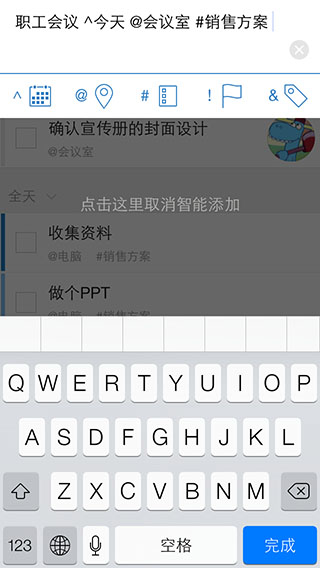
II. 处理你的收集箱
在“处理”的步骤中你可以:
- 勾选完成任务;
- 单击进入查看/编辑页面
- 在查看页面中添加子任务;
- 点击查看页面右上角的转发按钮,可以转发任务;
- 长按后选择“移动”;
- 长按后选择“转化成项目按钮”,将任务转化成项目(当一个任务为多步骤任务时,应将其转化成项目);
- 左滑删除任务。
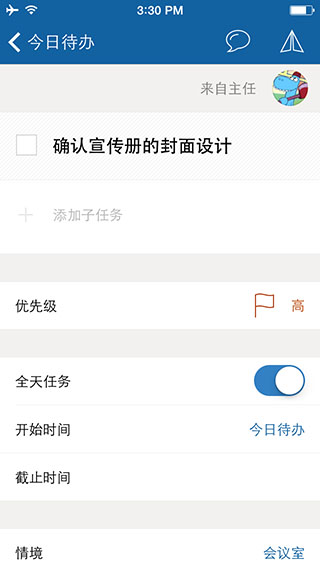
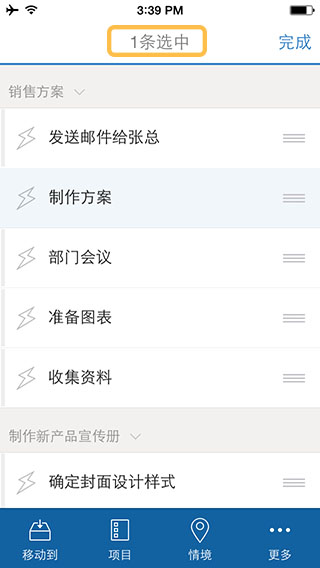
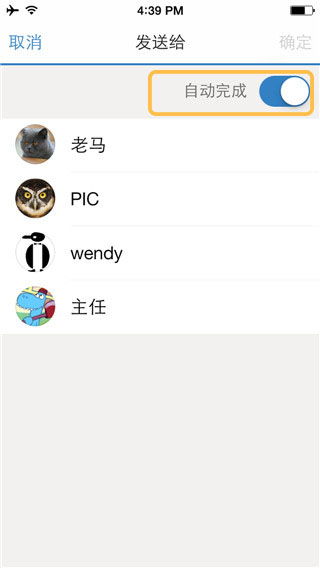
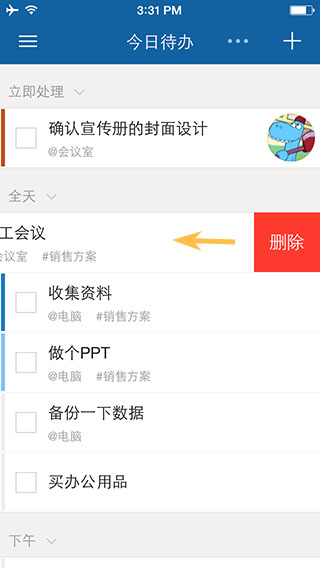
III. 整理你的任务
处理完毕后,我们可以对列表进行进一步的组织和整理,如:
- 把多步骤的任务转化成项目;
- 项目分解成一步步的行动;
- 通过目标来管理项目和任务;
- 按照所处环境给任务添加情境。
项目、情境、目标和下一步行动和子任务列表均支持手动排序,只需要选中任务上下拖动,即可调整顺序。
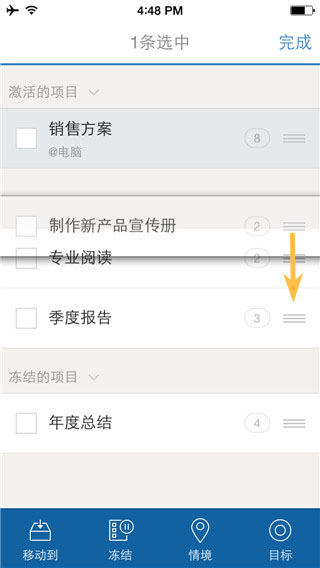
下一步行动
在这个箱子里面的任务都是重要且需尽快去做的任务,为了高效、不受干扰的寻找需要处理的任务,你可以拖动排序任务,然后使用【单条】和【全部】功能切换为显示一条或者显示全部任务,方便查看和选择。
项目
可以将一些多步骤的任务转化成项目,也可以在项目页面点击右上角的新建按钮,直接新建一个项目。
在项目下可以快速添加任务。
对于一些不是需要近期执行或者暂停的项目,长按后在底部菜单可以选择将其冻结。
目标
目标是多个项目和任务完成后所要达到的结果。
你可以给多个项目和任务设置目标属性,通过一个目标来管理它们。进入任务或者项目列表,右键任务或者项目既可以选择添加目标,也可以通过点击任务或者项目直接拖动到左侧的目标。
情境
情境是区别于时间的另一个纬度,它可以是地点,也可以是执行任务所需的环境或者条件,还可以是对象。
编辑任务的时候可以给任务设置情境。当你正处于某个情境时,你可以打开情境列表,查询当前可完成的任务。默认的情境有五个,还可以通过顶部菜单栏直接创建一个新的情境。
编辑任务
重复
对于一些多次执行的任务,例如“每日晨跑”等,你可以在编辑任务的时候,为其设置重复策略,变为重复任务。Doit.im支持日、工作日、周、月、年重复策略。
提醒
对重要的事情,在编辑任务时添加提醒,以免错过。
标签
在任务的编辑界面,可以给任务设置标签,通过标签来过滤你的任务列表。
优先级
在任务的编辑界面,可以给任务设置优先级,确认他们的重要程度或者优先执行的顺序。
IV. 回顾
(2017年7月备注:此功能在老版本上没有截图,新版接下来会按新的功能和界面截图新写一份。)
回顾是指定期或不定期地对自己要做的事情过一遍,目的是让自己对所有待办事情了然于心,以掌控全局。回顾在我们系统中包括任务执行前的计划和某些任务完成后的回顾。
A. 制定一份今天的计划
每天早上, Doit.im都会提醒你做今日计划。如果错过提醒,也可以在顶部的“...”点击进入每日计划。 1. 对任务设置预估的时间 2. Doit.im会根据之前设置的工作时间自动计算你还剩下多少工作时间,若当天还有时间剩余,你可以从下一步行动中挑选任务,只需点击任务条右侧的星标相应任务就自动进入今日待办。
B. 回顾你今日的表现
每天晚上,Doit.im会提醒你做今日回顾。如果错过提醒,可以在顶部的“...”中点击每日回顾进入。
今日回顾是对今天的工作情况做一个整体的回顾。 已完成的任务可以填写实际耗费时间、未完成的任务可以选择推迟到明天或者重新安排。所有任务的回顾完成之后,对自己表现写一份总结,给今天的表现打分。底部的饼状图中显示你完成、未完成和推迟的比例;柱状图中显示预估和实耗时间的对比,帮助你更加合理的制定之后的计划。
V. 执行
“执行”一般是指执行安排好的今日待办中的任务。
- 执行前,可以点击顶部”...“图标 - 分组 - 选择你需要的分组依据。
- 可以根据标签来过滤你的任务列表。
更多操作
A. 搜索你的任务
使用右上角的搜索功能,输入任务标题或者描述的关键字即可全局搜索。
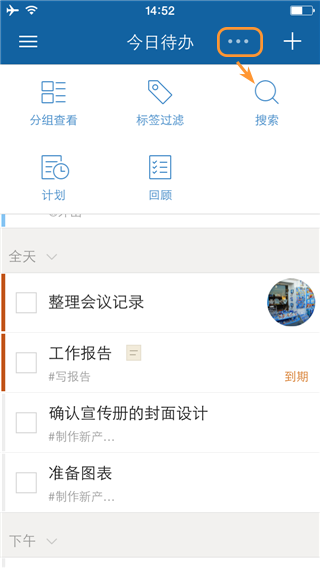
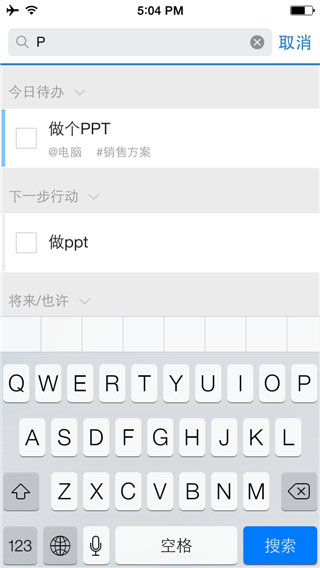
B. 完成、归档与删除
已经完成的任务会出现在已完成的箱子里,标题前面的时间就是任务完成的时间。已完成箱子中,任务超过100条或超过1个月会被自动归档。查看已归档的任务需要进入网页版Doit.im,在已完成的箱子中切换到归档库查看。另外,对于一些不会去做的事情都会在处理的过程中扔进垃圾箱,所以及时清空你的垃圾箱也很重要。右键垃圾箱,选择清空即可。系统会自动清空垃圾箱中超过30天的任务。注意,清空的操作是不可逆的哦:)
C. 将数据与你其他设备同步
你在Doit.im for iPhone中的任何操作行为都会及时的同步到Doit.im的服务器上,实现多平台同步。也可以点击左侧列表顶部的同步按钮手动同步。
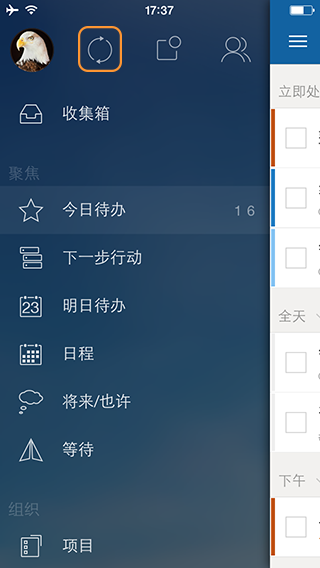

您的问题仍没有得到解决?
联系我们